엑셀 도장 투명하게 만들기 | 설치
엑셀에서는 이미지나 도장을 삽입할 때 배경을 투명하게 만들어 더 깔끔한 문서를 작성할 수 있습니다. 특히 로고나 도장처럼 배경이 필요 없는 이미지의 경우, 투명 처리를 통해 더 효과적인 프레젠테이션이 가능합니다. 이번 가이드에서는 엑셀에서 도장을 투명하게 만드는 방법을 단계별로 알아보겠습니다.
⬇️⬇️⬇️
📌필요한 정보는 아래를 버튼을 통해 ✅바로 알아보세요!
이미지 삽입 및 서식 옵션
✅ 이미지 삽입과 기본 설정
먼저, 엑셀에서 도장을 삽입하려면 상단 메뉴의 '삽입' 탭을 클릭한 후 '그림' 옵션을 선택합니다. 이 때 투명하게 만들고 싶은 도장 이미지를 선택하여 삽입합니다. 삽입한 이미지는 기본적으로 불투명 상태로 표시됩니다. 이제 이미지를 선택한 상태에서, 상단의 '그림 서식' 탭에서 다양한 설정을 조정할 수 있습니다.

배경 제거 기능 사용



엑셀에서는 배경 제거 기능을 사용하여 도장의 배경을 쉽게 제거할 수 있습니다. 이 기능은 '그림 서식' 탭에서 '색' 메뉴를 클릭한 후 '투명한 색 설정'을 선택하여 사용합니다. 이후 이미지의 배경 부분을 클릭하여 투명하게 만들 수 있습니다. 이 방법은 배경이 단색일 때 특히 효과적입니다.
서식 옵션 조정
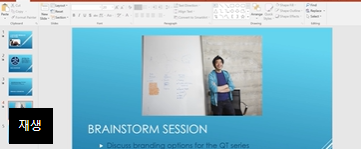


배경 제거 후에도 도장이 투명하게 보이지 않는다면, 추가적인 서식 조정이 필요할 수 있습니다. '그림 서식' 탭에서 '밝기'와 '명암' 조정을 통해 이미지를 더 명확하게 만들 수 있습니다. 또한 '그림 효과' 메뉴에서 그림자, 광택, 부드러운 가장자리 등 다양한 효과를 추가하여 도장의 시각적 품질을 높일 수 있습니다. 이런 옵션들은 이미지를 보다 자연스럽게 표현하는 데 도움이 됩니다.
- 배경 제거 후 밝기 및 명암 조정
- 그림 효과 추가: 그림자, 광택, 부드러운 가장자리 등
- 이미지 위치 및 크기 조정
다양한 형식으로 저장
✅ 투명한 이미지 저장
엑셀에서 도장의 투명 처리가 완료되면, 이를 다양한 형식으로 저장할 수 있습니다. 파일 메뉴에서 '다른 이름으로 저장'을 선택하고, 저장할 파일 형식을 PNG나 GIF와 같이 투명 배경을 지원하는 형식으로 선택하세요. 이렇게 하면 도장의 투명성을 유지한 상태로 저장할 수 있습니다. 이 이미지를 다른 문서나 프레젠테이션에서도 사용할 수 있습니다.
추가 팁
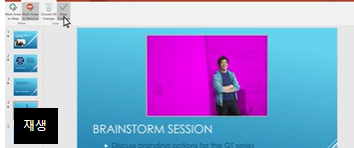


도장을 완벽하게 투명하게 만들기 위해 포토샵이나 다른 이미지 편집 프로그램을 사용할 수도 있습니다. 이 경우 배경 제거 기능을 보다 정교하게 사용할 수 있어 완성도 높은 이미지를 얻을 수 있습니다.
- 포토샵 사용: 배경 제거, 투명도 조정
- 이미지의 해상도 유지: 고해상도 이미지 사용
- 투명성 유지: PNG 형식으로 저장
문서 내 이미지 배치




| 위치 조정 | 크기 조정 | 텍스트 래핑 |
| 이미지의 위치를 적절히 배치 | 도장의 크기를 조정하여 문서의 조화 유지 | 텍스트와 이미지의 적절한 배치 |
| 도장의 중심 정렬 | 비율 유지 | 텍스트 주변에 이미지 배치 |
이미지를 적절하게 배치하여 문서의 가독성을 높이는 것이 중요합니다. 이미지의 크기와 위치를 조정하고, 텍스트와의 배치도 신경 써야 합니다. 특히 텍스트 래핑 옵션을 사용하여 이미지와 텍스트가 자연스럽게 어우러지도록 배치하세요.
결론
엑셀에서 도장을 투명하게 만드는 방법은 비교적 간단합니다. 배경 제거 기능과 서식 옵션을 활용하면 원하는 투명 효과를 쉽게 얻을 수 있습니다. 또한 포토샵과 같은 외부 프로그램을 사용하여 이미지를 더욱 정교하게 다듬을 수도 있습니다. 최종적으로, 투명하게 만든 도장은 다양한 형식으로 저장하여 다른 문서나 프레젠테이션에서 사용할 수 있습니다.
함께 보면 좋은 글
2024.06.13 - [분류 전체보기] - 엑셀 틀고정 2개 방법 해제
엑셀 틀고정 2개 방법 해제
엑셀 틀고정 방법엑셀에서 작업을 하다 보면 특정 행이나 열을 고정하여 항상 화면에 표시되도록 하는 기능이 필요할 때가 많습니다. 특히 대량의 데이터를 다루거나 여러 열을 비교해야 하는
healthdaddy.armageddonbelief.com
2024.06.13 - [분류 전체보기] - 엑셀 표만들기 단축키 확인
엑셀 표만들기 단축키 확인
엑셀 표 만들기 방법엑셀은 데이터 관리와 분석에 있어 강력한 도구입니다. 다양한 데이터 셋을 효율적으로 정리하고 분석할 수 있도록 돕는 엑셀 표 만들기 방법을 이해하는 것은 매우 중요합
healthdaddy.armageddonbelief.com
2024.06.13 - [분류 전체보기] - 엑셀 인쇄영역 지정 방법
엑셀 인쇄영역 지정 방법
엑셀 인쇄영역 지정 방법엑셀을 사용하면서 필요한 데이터만 인쇄하고 싶을 때가 많습니다. 모든 데이터를 출력하는 대신 특정 부분만 인쇄할 수 있다면 용지와 시간을 절약할 수 있습니다. 인
healthdaddy.armageddonbelief.com
2024.06.13 - [분류 전체보기] - 엑셀 중복값 찾기 함수 제거
키워드 FAQ
Q. 엑셀에서 투명한 배경 이미지를 어떻게 만들 수 있나요?
A. 엑셀에서는 배경 제거 기능을 사용하여 이미지의 배경을 투명하게 만들 수 있습니다. 그림 서식 탭에서 투명한 색 설정을 통해 가능합니다.
Q. 투명한 이미지를 저장할 때 어떤 형식을 사용해야 하나요?
A. PNG나 GIF 형식으로 저장하면 투명 배경을 유지할 수 있습니다.
Q. 투명한 도장을 다른 문서에 사용하려면 어떻게 해야 하나요?
A. 투명 배경 이미지를 다른 문서에 삽입할 때도 PNG나 GIF 형식으로 저장된 파일을 사용하면 됩니다.
